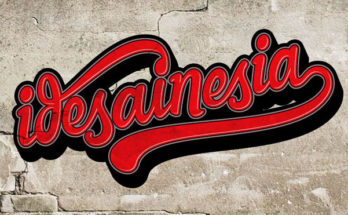Seperti pada tutorial CorelDraw sebelumnya: Membuat Efek Teks Pecah, tutorial membuat vintage badge ini juga hanya menggunakan tools yang sederhana. Meskipun implementasinya tergantung masing-masing orang namun cukup mudah untuk dipraktekkan dan dieksplorasi.
Banyak cara membuat vintage badge seperti pada tutorial ini, namun saya menggunakan cara yang menurut saya paling mudah dan cepat. Bisa jadi tiap orang berbeda cara untuk menghasilkan desain yang sama. Jadi tidak perlu ada kontroversi hati jika menemukan tutorial ditempat lain menggunakan cara yang berbeda.
Daripada kebanyakan tulisan tanpa arah, mari kita simak langkah-langkah membuat vintage badge seperti terurai dibawah ini.
Hasil Akhir
Note: Tulisannya memang tidak semangat, tapi belajarnya tetep kudu semangat ya! Biar minggu besok ndak sendiri lagi
Langkah 1
Buka dokumen CorelDraw. Persiapkan palette warna dominan yang akan digunakan; biru toska: C=53 M=16 Y=31 K=4 / Coklat: C=16 M=71 Y=70 K=10 / Kuning pucat: C=2 M=4 Y=11 K=0. Warna turunan untuk gradasi silakan bereksperimen sendiri. Langkah pertama yang akan kita buat adalah membuat landasan paling belakang yaitu lingkaran bintang bergigi banyak (hehe bingung mau disebut apa).
Dengan menggunakan Star Tool (temukan di toolbox polygon) buatlah sebuah bintang. Saat di klik lihat di menu atas akan muncul beberapa tombol pengaturan. Tentukan points or shades: 50 dan Sharpeness: 6 (lihat gambar). Blamm! Gambar bintang pun berubah.
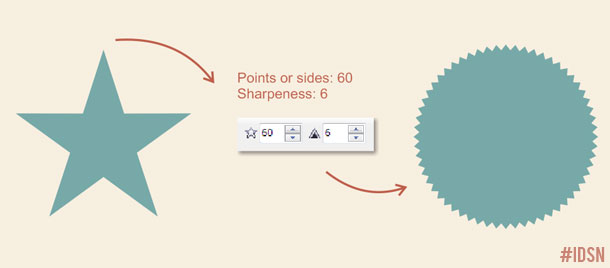
Langkah 2
Setelah langkah pertama selesai, buatlah dua lingkaran diatasnya. Atur jarak keduanya sehingga nanti bisa ditaruh tulisan diatasnya (lihat gambar). Dengan menggunakan Trim, potong sehingga lingkaran tersebut bolong tengahe seperti donat (yummy!). Untuk membuat beberapa garis, cukup gunakan menu Contour > Inside dengan steps: 2. Setelah di-break, maka kita bisa memberi warna pada masing-masing donat tersebut.
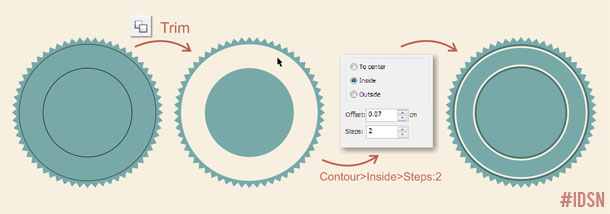
Langkah 3
Selanjutnya kita membuat multi triangle untuk mengisi bagian dalam. Gunakan tool transformations dan duplicate untuk membuatnya. Caranya silakan silakan lihat pada tutorial sebelumnya: Membuat Efek Teks Pecah. Penempatan obyek dibawah atau diatas obyek yang lain, gunakan Arrange > Order.

Langkah 4
Langkah selanjutnya adalah membuat ribbon atau pita yang berada di tengah lingkaran. Dengan Freehand Tool (F5) atau tool lain, buatlah garis lengkung yang membujur horisontal ditengah lingkaran. Perbesar point lingkaran tersebut. Sesuaikan besarnya dengan lingkaran / donat yang telah dibuat sebelumnya (lihat gambar). Setelah mantap dihati, konversi garis tersebut menjadi obyek dengan Ctrl+Shift+Q. Tambahkan asesoris tambahan untuk membuat pita semakin cantik dan anggun. Saya yakin Anda mampu melakukannya tanpa diberi petunjuk. Langkah-langkahnya hanya pengulangan sebelumnya.
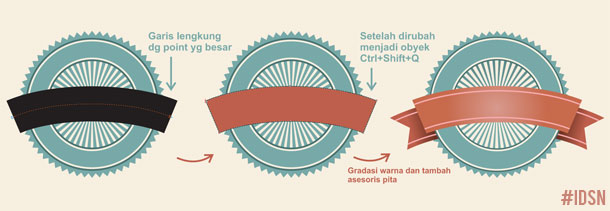
Langkah 5
Lengkapi badge tersebut dengan beberapa tulisan seperti contoh Menikmati Sabtu Kelabu Sendiri (hiks 🙁 ). Untuk membuat tulisan yang melengkung, kita menggunakan Fit Text to Path pada menu Text. Kita bisa menggunakan garis bantu atau menggunakan obyek yang telah ada. Pengaturan jarak dan posisinya tinggal menggeser sesuka hati dengan mouse.
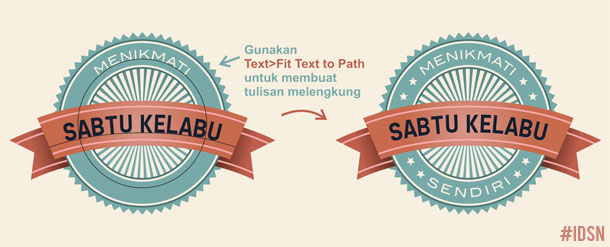
Langkah 6
Kita bisa menambahkan background, gradasi atau bayangan untuk mempercantik desain vintage badge yang telah kita buat. Eksplorasi dan eksperimen sangan penting untuk menciptakan desain yang baru dan lebih kreatif.
Bonus
Vintage indentik dengan warna yaitu warna-warna yang kuno, kalem, adem, pastel dll. Bukan warna yang bright, ngejreng, popup, meriah, mencorong dll.
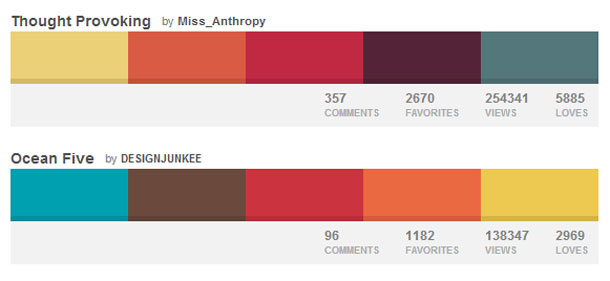
Sebagai inspirasi, silakan lihat beberapa komposisi palette warna vintage tersebut disini.